“Của bền tại người”, câu tục ngữ này cũng đúng với phần mềm máy tính, đặc biệt là Word – công cụ soạn thảo văn bản phổ biến nhất. Bạn muốn viết một bài luận, báo cáo hay đơn xin việc? Bạn cần Word! Nhưng làm sao để cài đặt Word trên máy tính một cách dễ dàng? Hãy cùng Nexus Hà Nội tìm hiểu ngay bây giờ nhé!
Giới Thiệu Về Microsoft Word
Microsoft Word là phần mềm xử lý văn bản được phát triển bởi Microsoft. Đây là một trong những phần mềm phổ biến nhất trên thế giới, được sử dụng bởi hàng triệu người dùng để tạo, chỉnh sửa và in tài liệu văn bản. Word cung cấp một loạt các tính năng mạnh mẽ, bao gồm:
- Soạn thảo văn bản: Tạo tài liệu mới, chỉnh sửa văn bản, định dạng văn bản (font chữ, kích thước, màu sắc, căn chỉnh…), chèn hình ảnh, bảng biểu, biểu đồ…
- Kiểm tra chính tả và ngữ pháp: Word sẽ tự động kiểm tra lỗi chính tả và ngữ pháp trong tài liệu của bạn, giúp bạn viết chính xác và chuyên nghiệp hơn.
- Chia sẻ và hợp tác: Chia sẻ tài liệu với người khác qua email, mạng xã hội hoặc các dịch vụ lưu trữ đám mây. Hợp tác cùng chỉnh sửa tài liệu với nhiều người cùng lúc.
- Hỗ trợ nhiều định dạng: Word hỗ trợ nhiều định dạng tài liệu phổ biến như DOCX, DOC, PDF, TXT…
Cách Cài Word Trên Máy Tính
Có hai cách chính để cài đặt Word trên máy tính:
1. Cài Đặt Từ Microsoft Office
- Bước 1: Truy cập vào website của Microsoft Office (https://www.microsoft.com/en-us/microsoft-365/).
- Bước 2: Chọn gói Microsoft Office phù hợp với nhu cầu của bạn. Microsoft Office cung cấp nhiều gói khác nhau, từ gói cơ bản chỉ bao gồm Word, Excel và PowerPoint đến gói cao cấp hơn bao gồm nhiều ứng dụng khác như Outlook, Access, Publisher…
- Bước 3: Tải xuống và cài đặt phần mềm theo hướng dẫn trên màn hình.
- Bước 4: Sau khi cài đặt xong, bạn có thể sử dụng Word ngay lập tức.
2. Cài Đặt Từ Microsoft Store
- Bước 1: Mở Microsoft Store trên máy tính của bạn.
- Bước 2: Tìm kiếm “Microsoft Word” trong thanh tìm kiếm.
- Bước 3: Chọn “Microsoft Word” trong danh sách kết quả tìm kiếm.
- Bước 4: Nhấp vào nút “Nhận” để tải xuống và cài đặt Word.
- Bước 5: Sau khi cài đặt xong, bạn có thể sử dụng Word ngay lập tức.
Lưu Ý Khi Cài Đặt Word
- Kết nối mạng: Cần có kết nối internet để tải xuống và cài đặt Word.
- Dung lượng ổ cứng: Word cần một lượng dung lượng ổ cứng nhất định để cài đặt. Hãy đảm bảo rằng ổ cứng của bạn có đủ dung lượng trống.
- Phiên bản hệ điều hành: Word hỗ trợ nhiều phiên bản hệ điều hành Windows khác nhau. Hãy kiểm tra xem phiên bản hệ điều hành của bạn có tương thích với Word hay không.
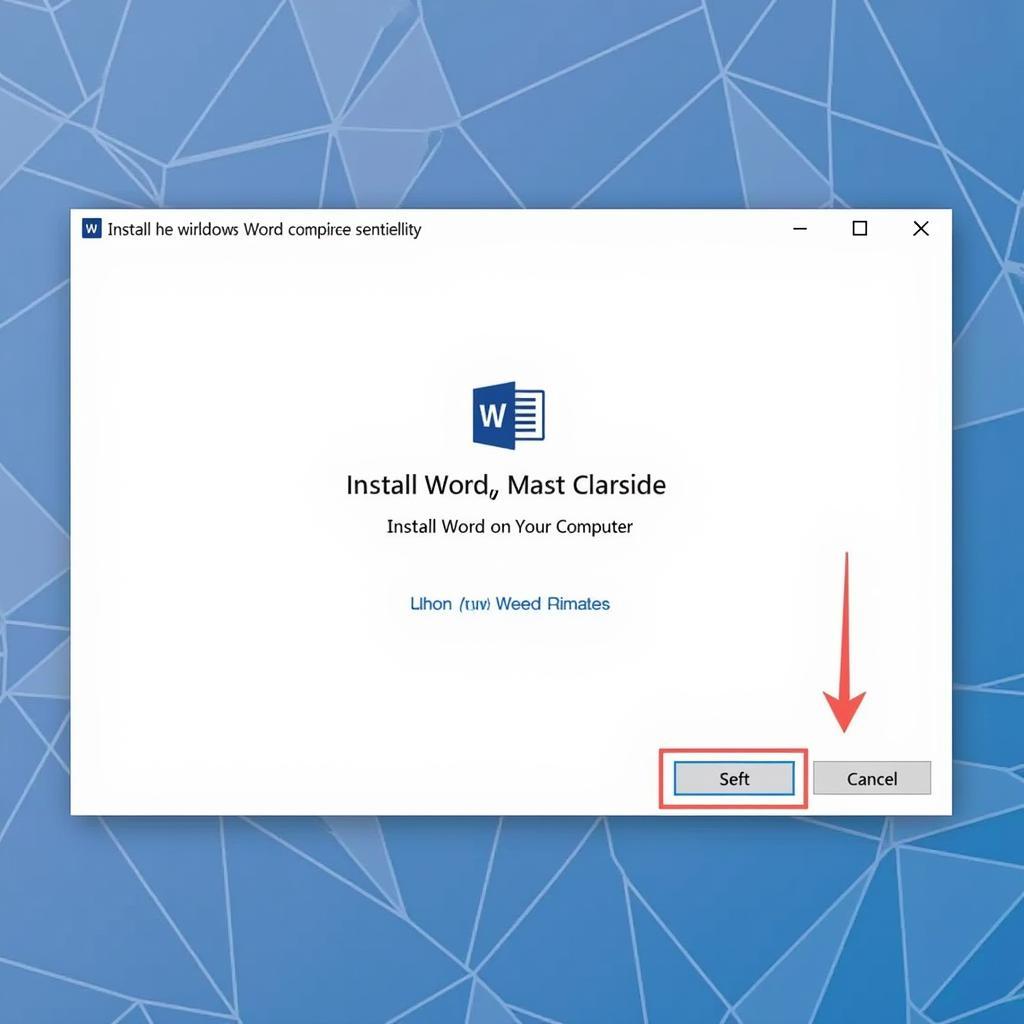 Hướng dẫn chi tiết cách cài đặt Word trên máy tính
Hướng dẫn chi tiết cách cài đặt Word trên máy tính
Một Số Mẹo Cài Đặt Word Hiệu Quả
- Sử dụng tài khoản Microsoft: Sử dụng tài khoản Microsoft để đồng bộ hóa dữ liệu Word trên nhiều thiết bị.
- Cài đặt phiên bản phù hợp: Chọn phiên bản Word phù hợp với nhu cầu sử dụng của bạn. Nếu bạn chỉ cần soạn thảo văn bản đơn giản, có thể chọn gói Microsoft Office cơ bản.
- Cập nhật Word thường xuyên: Cập nhật Word thường xuyên để có được những tính năng mới nhất và bảo mật tốt hơn.
Kết Luận
Cài đặt Word trên máy tính là việc làm đơn giản, chỉ cần làm theo hướng dẫn trên bạn có thể sử dụng Word ngay lập tức. Hãy tận dụng tối đa các tính năng của Word để nâng cao hiệu quả làm việc của bạn. Nếu bạn gặp bất kỳ khó khăn nào trong quá trình cài đặt, hãy liên hệ với chúng tôi qua số điện thoại 0372899999, email [email protected] hoặc đến địa chỉ 233 Cầu Giấy, Hà Nội. Nexus Hà Nội luôn sẵn sàng hỗ trợ bạn!